記事公開日
最終更新日
【AWS】AWS CodePipelineを利用した、CI/CD運用の構築
はじめに
こんにちは。DXソリューション営業本部の後藤です。
本記事では、AWS CodePipelineを利用したCI/CD運用の構築方法についてご説明したいと思います。
AWS CodePipelineとは
AWS CodePipeline は、ソフトウェアのリリースに必要なステップをモデル化、視覚化、自動化するために使用できる継続的な配信サービスです。ソフトウェアリリースプロセスのさまざまな段階を迅速にモデル化して設定できます。https://docs.aws.amazon.com/ja_jp/codepipeline/latest/userguide/welcome.html
今回行いたいこと&構成図
行いたいこと
・CodeCommitへのpushをトリガーにしてビルドプロジェクトを実行するパイプラインを作成する。
・CodeBuildで、差分のあったファイルの情報を取得しS3に出力する。
構成図
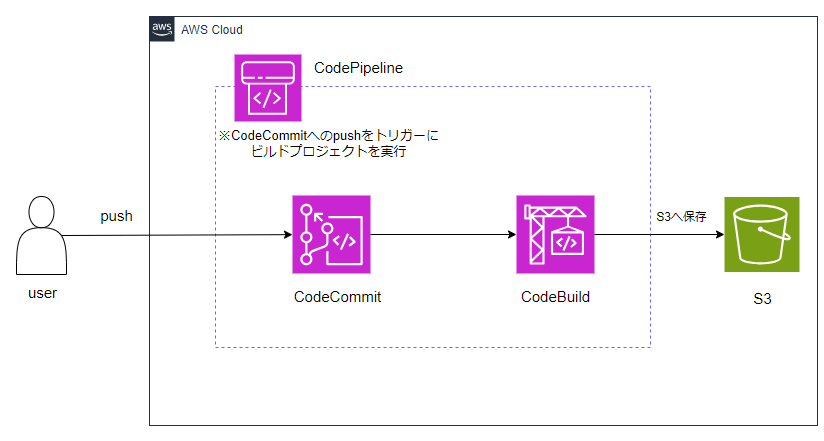
環境の事前準備
リポジトリの作成
①git cloneするためのIAMユーザーの作成
ローカル環境で操作する場合は、リモートの情報をローカル環境へクローンする必要があります。以下の手順でリモートの認証情報を取得してください。
IAMユーザー画面から自身のIAMユーザーを選択、セキュリティ認証情報に進みます⇒【HTTPS Git 認証情報】の項目右上の【生成】をクリック⇒以下のように認証情報が生成されますので認証情報をダウンロードし保管してください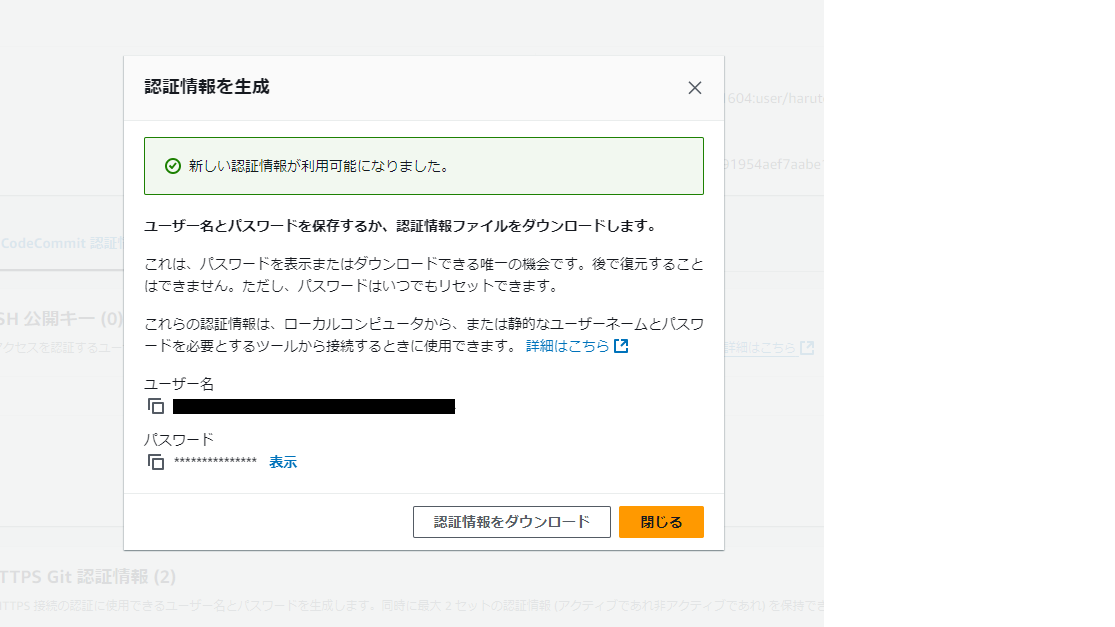
②CodeCommitでリポジトリを作成します。
CodeCommitの画面から【リポジトリを作成】をクリック。リポジトリ名を入力します。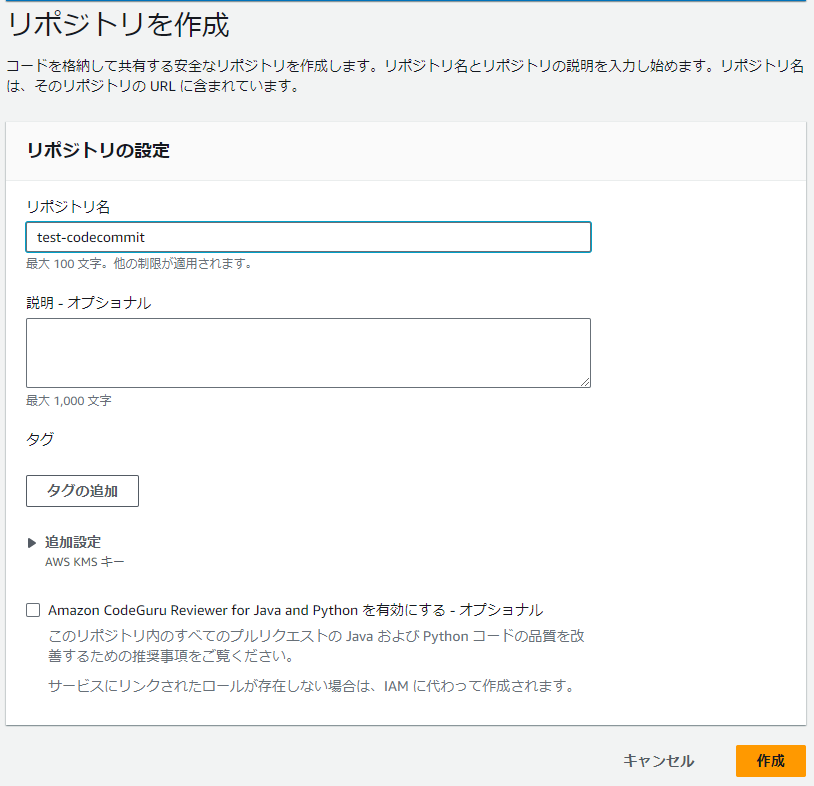
作成後、以下のような画面になります。ステップ3のGitコマンドをコピーしてください。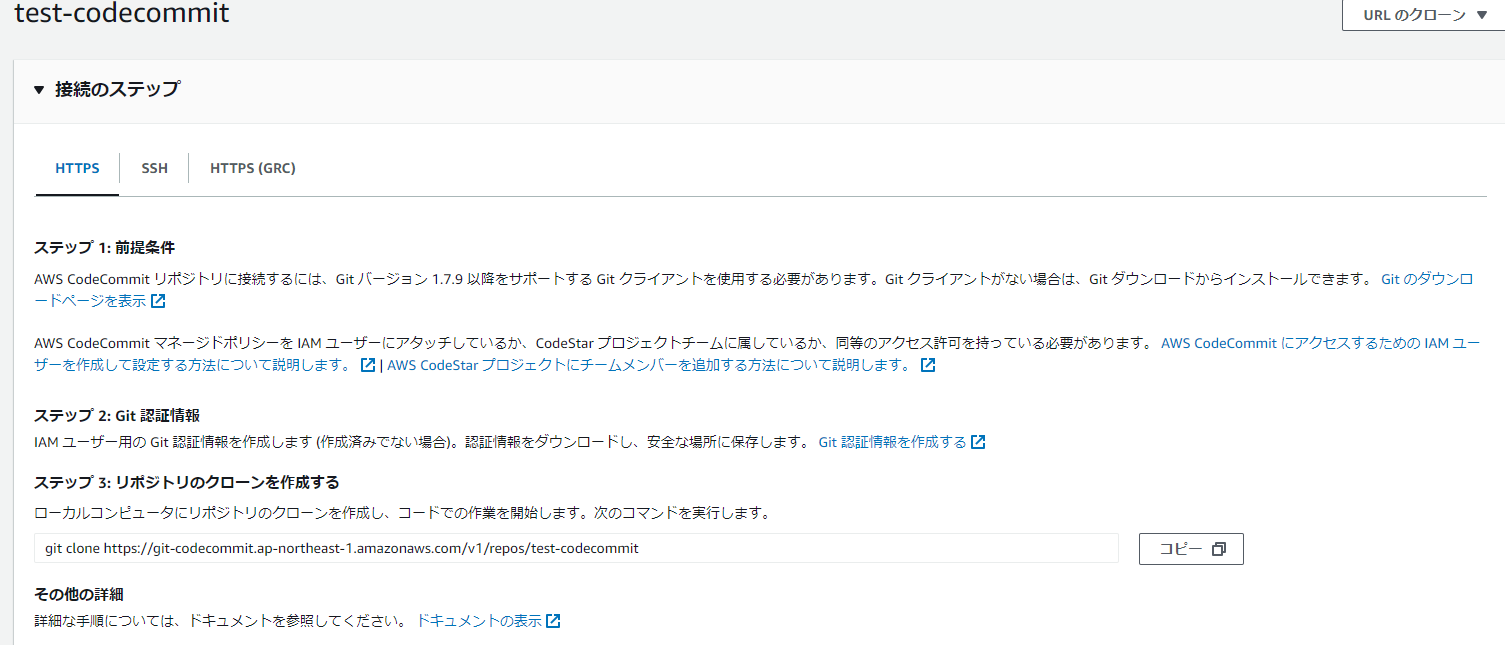
Gitコマンドラインでコピーしたものを張り付け、認証情報が求められるので①でダウンロードした認証情報を入力してください。これによりローカル環境でファイルの編集・追加・削除が可能になります。
③ローカル環境でtest.txtファイルを作成して、CodeCommitにpushしてみましょう。
以下のGitコマンドを入力してください。
$ cd <レポジトリ名>
$ git init
$ echo version1 > test.txt
$ git add test.txt
$ git commit -m "テスト"
$ git push origin main
コマンドを入力すると、CodeCommitのリポジトリにtest.txtがpushされたことが確認できます。
④CodeCommitはGitコマンドだけでなくGUIで直接ファイルを追加、編集することも可能です。試しにファイルを追加してみましょう。
リポジトリ画面から【ファイルを追加】をクリックすると以下の画面へ移動します。今回はdemofile.txtを作成してみます。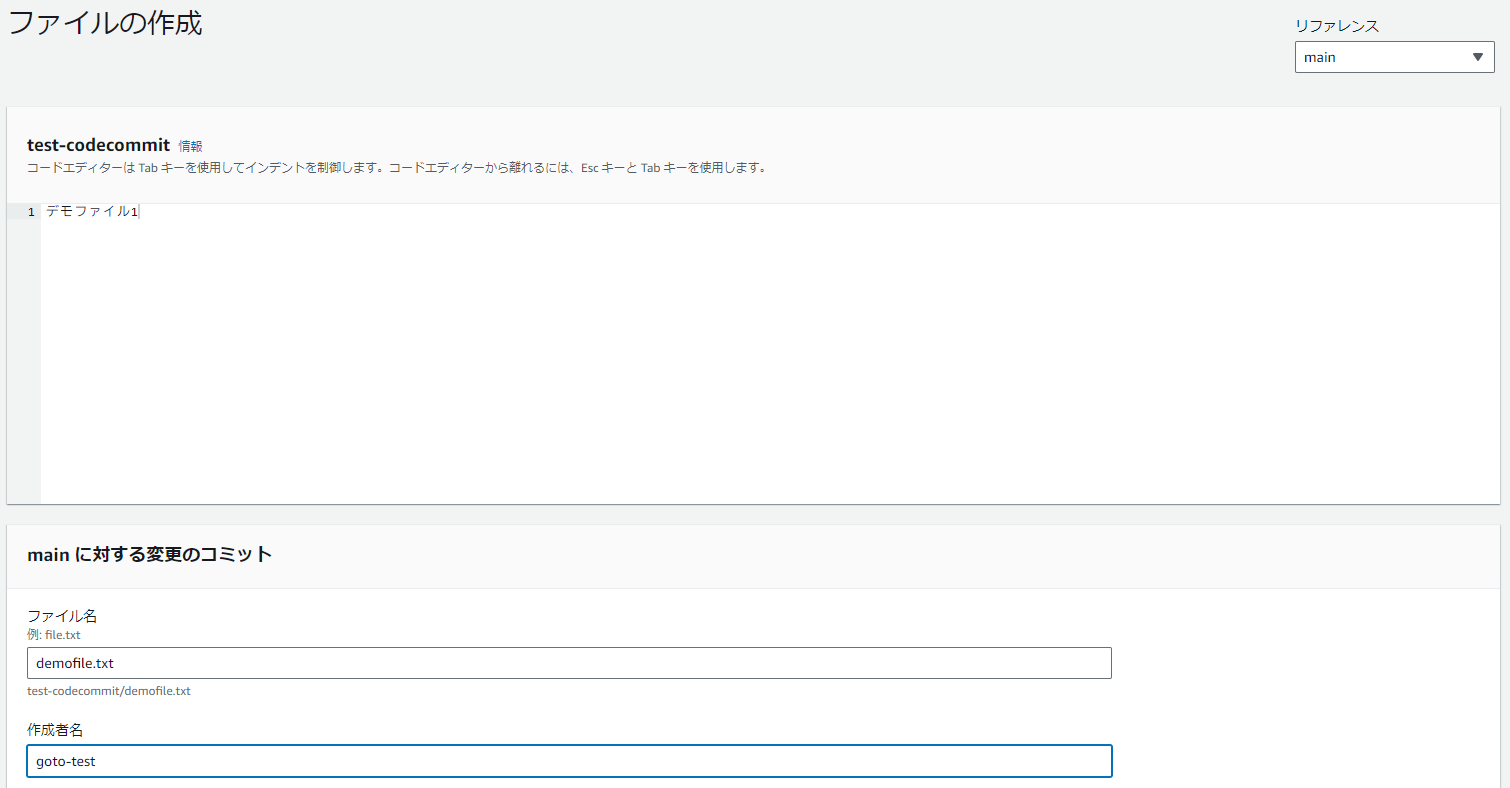
画面右下【変更のコミット】をクリックすると、demofile.txtファイルが新しく作成されました。
ビルドプロジェクトを作成
①ビルドプロジェクトの設定を入力していきます。
CodeBuildの画面から【プロジェクトを作成】をクリックし、ビルドの設定を入力してください。
・環境はLinuxを利用します。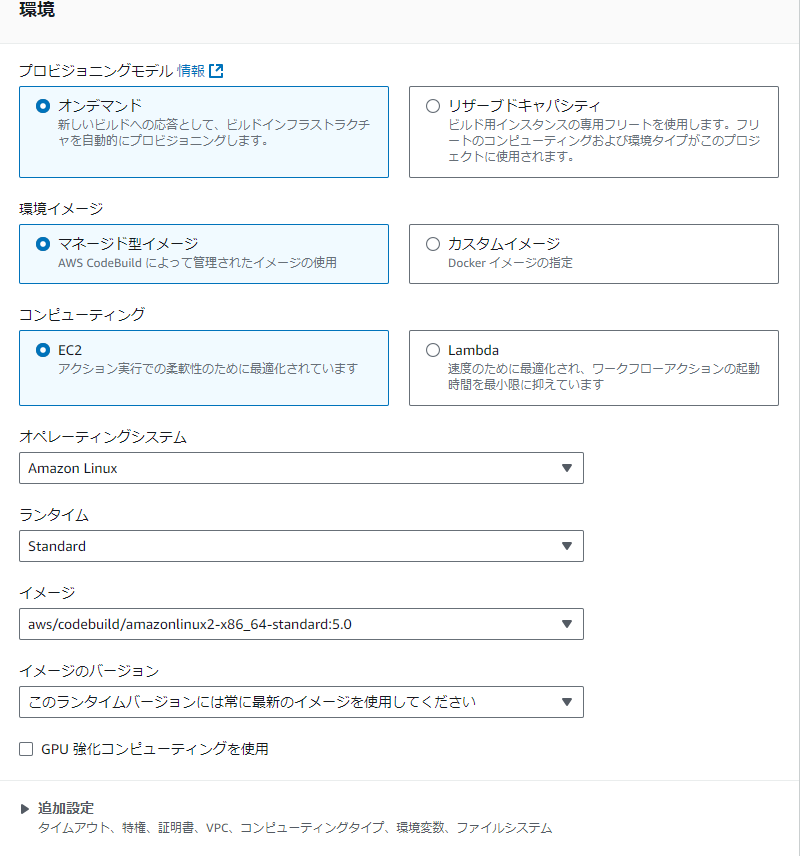
・Buildspecの項目で【ビルドコマンドを挿入】を選択し、ビルドコマンドに以下のyamlコードを入力してください。
version: 0.2
phases:
pre_build:
commands:
#差分のあったファイルの取得
- diffList=$(git diff HEAD^ --name-only)
- echo $diffList
build:
commands:
- aws s3 cp $diffList s3://goto-test-codebuild/copy/
コード解説
git diffコマンドで前回のコミットとの比較をし、差分のあったファイルの情報を取得する。
- diffList=$(git diff HEAD^ --name-only)
情報を取得したファイルを指定したS3に出力する。
- aws s3 cp $diffList s3://goto-test-codebuild/copy/
・その他の設定はデフォルトの状態でビルドプロジェクトを作成します。
②IAMロールに許可ポリシーをアタッチする
CodeBuildに紐づけられているIAMロールにCodeCommitとS3へのアクセス許可ポリシーをアタッチしてください。今回は検証なので、どちらもFullAccessポリシーをアタッチします。
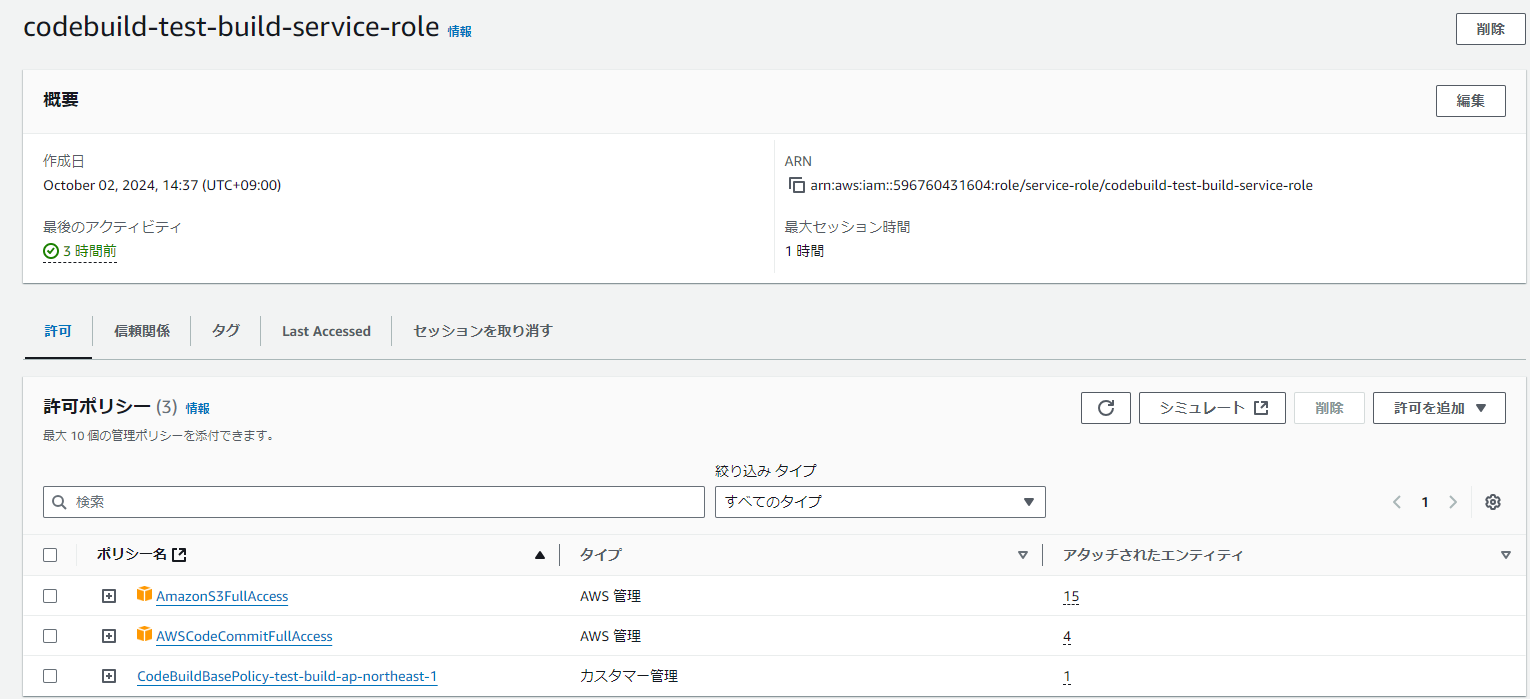
AWS CodePipelineの設定
環境の事前準備が完了したらCodePipelineの設定をします。
CodePipelineの画面から【パイプラインを作成】をクリックし、設定を入力してください。
①ソースステージの設定
環境の事前準備で作成したリポジトリ/ブランチを選択。出力アーティファクト形式は完全クローンを選択してください。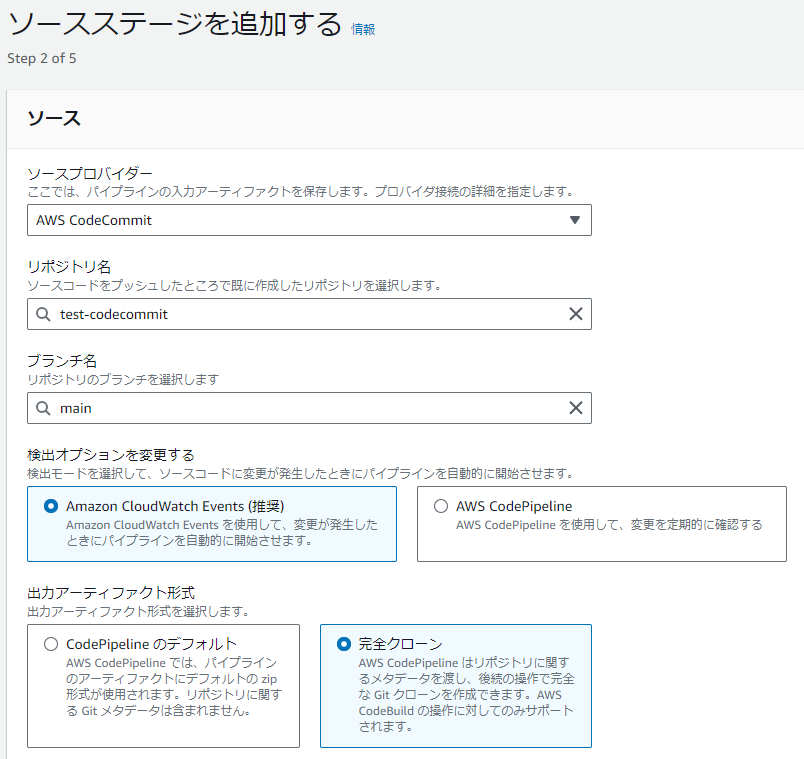
②ビルドステージの設定
環境の事前準備で作成したビルドプロジェクトを選択。単一ビルドを選択してください。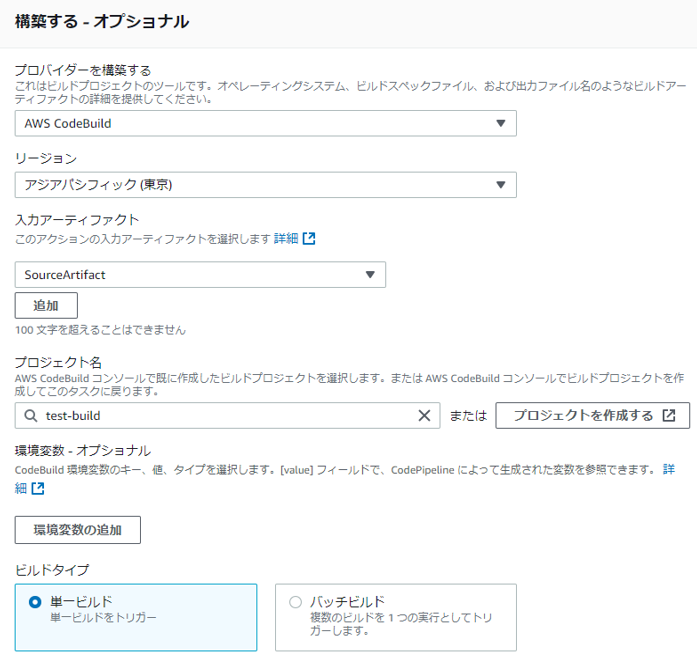
今回はデプロイステージは設定しませんので、【デプロイステージをスキップ】をクリックし、CodePipelineを作成してください。
これで、CodeCommitへのpushをトリガーとしビルドプロジェクトを実行させるパイプラインが完成しました。
動作実行
では実際にCodeCommitへpushをし、動作を確認してみましょう。
①今回はGUIで直接CodeCommitを操作しファイルを編集します。
demofile.txtを選択し、【編集】をクリックします。
ファイルの中身を編集します。<デモファイル2>を追加して、画面右下【変更のコミット】をクリックします。これでCodeCommitに変更内容がpushされます。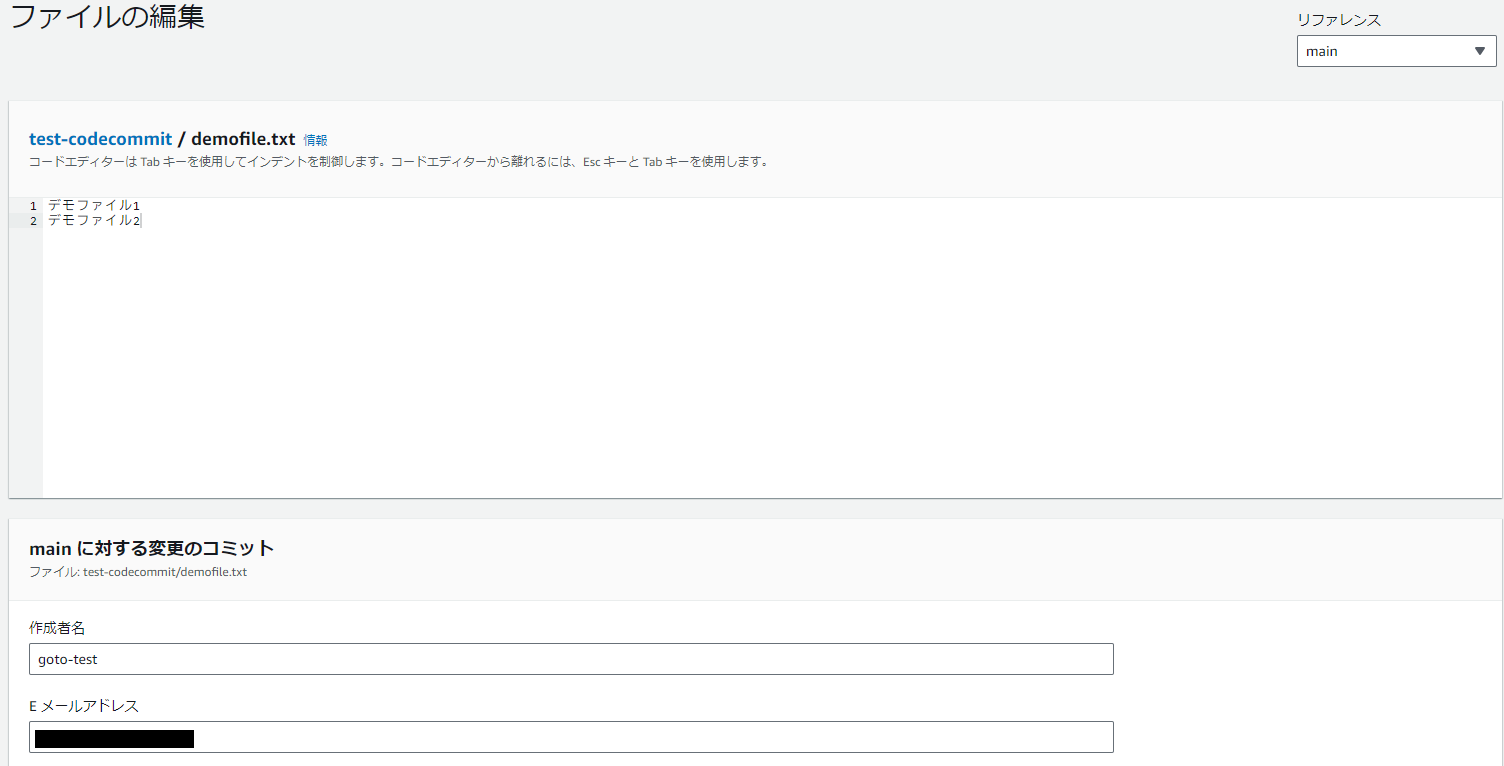
②CodePipelineを確認してみましょう
CodePipelineを見てみると、ソースステージが進行中であるのを確認できます。CodeCommitをトリガーにして、CodePipelineが自動実行していることが確認できます。
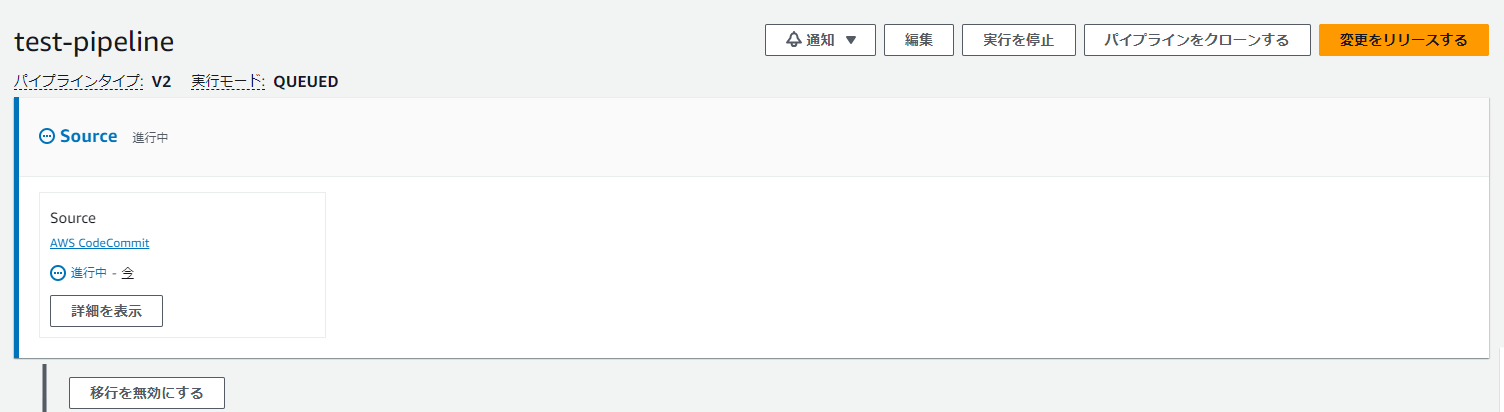
しばらく待つとソースステージが成功になり、ビルドステージが進行中になっていることが確認できます。
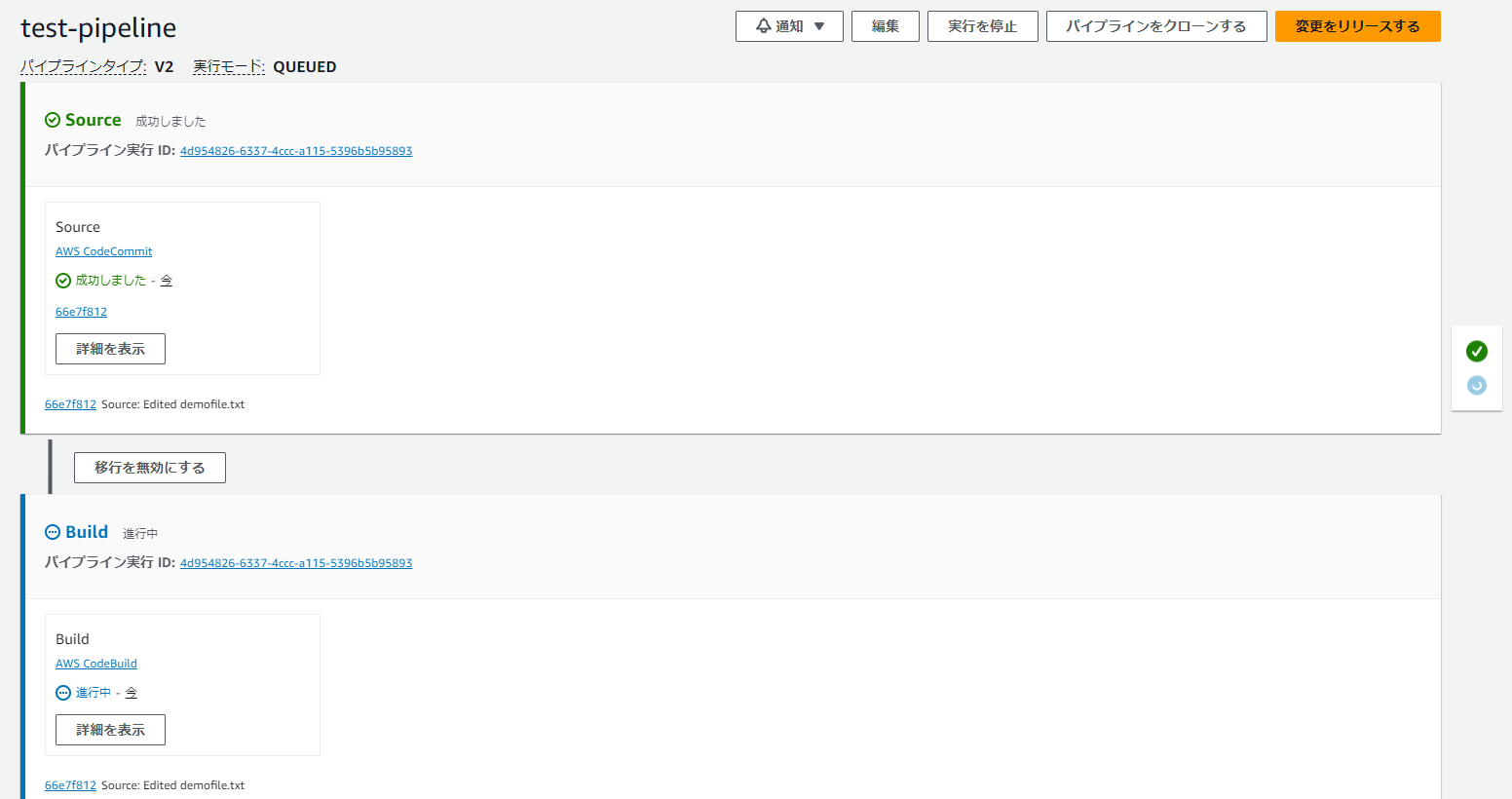
また、しばらく待つとビルドステージが成功になりました。【詳細を表示】から実行ログを確認することもできます。
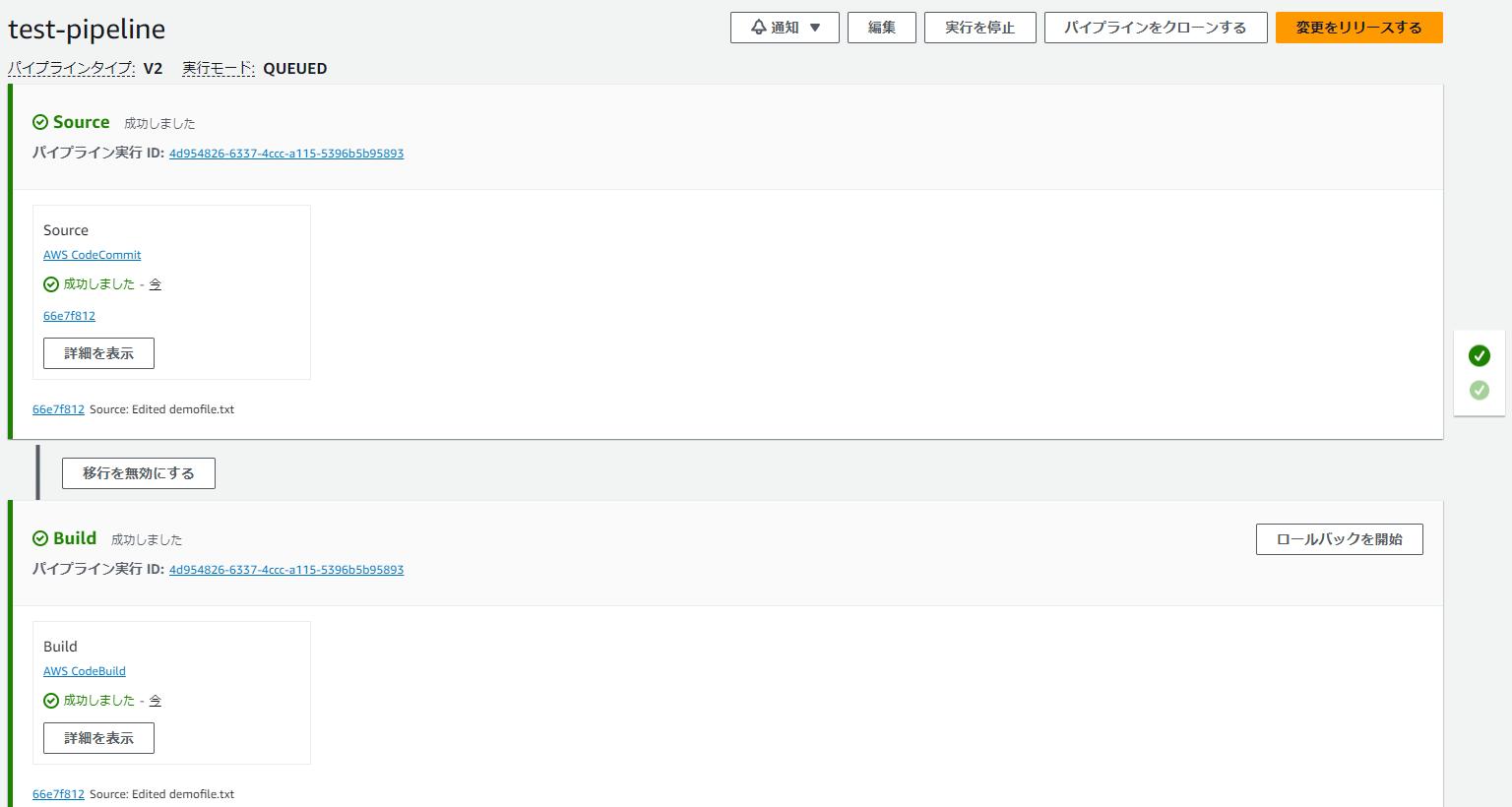
③実際に処理が無事に成功しているのか確認してみましょう。
S3の画面へ行き、指定したS3バケット内にdemofile.txt(編集したファイル)のみが出力されているのを確認できました。
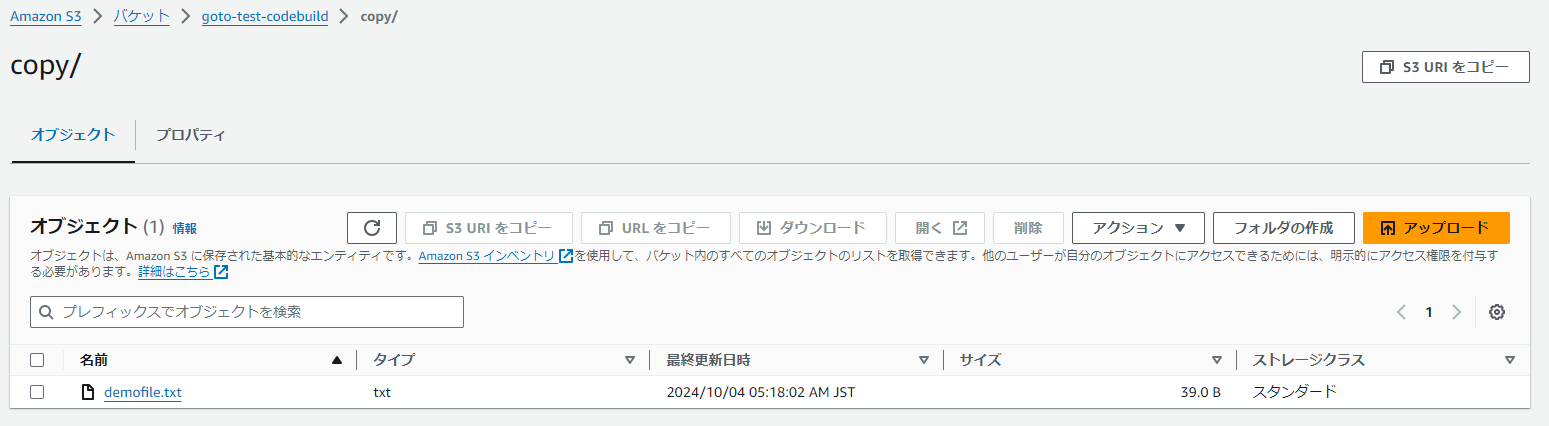
ファイルをダウンロードし中身を見てみると、編集した内容が反映されていることが確認できます。
まとめ
最後までお読みいただきありがとうございます。
今回はAWS CodePipelineを利用してCI/CD運用の構築をしてみました。AWS Codeシリーズはソフトウェアの開発とデプロイを効率化するためのサービスです。組み合わせて活用することで、ソースコードの管理、ビルドやテスト、デプロイを一連のワークフローで管理することが可能になります。ぜひ、CI/CDの運用をご検討されている方はご参考にして頂ければと思います。
最後に「このサービスについて知りたい」「AWS環境の構築、移行」などのリクエストがございましたら、弊社お問合せフォームまでお気軽にご連絡ください! のちほど当ブログにてご紹介させていただくか、複雑な内容に関するお問い合わせの内容の場合には直接営業からご連絡を差し上げます。
※Amazon Web Services、”Powered by Amazon Web Services”ロゴ、およびブログで使用されるその他のAWS商標は、米国その他の諸国における、Amazon.com, Inc.またはその関連会社の商標です。


